È sempre divertente modificare il nostro sistema modificando i testi di modifica di Windows dll, ecc. Le persone hanno persino preso la modifica del testo del pulsante di avvio in Windows 7 come una sfida, fino a quando non abbiamo rilasciato il pulsante Start ToolTip Text Changer. In questo articolo ti mostrerò come modificare il testo nella barra degli accessi nell'anteprima del consumatore di Windows 8.
Cambia il testo della barra degli accessi di Windows 8
Per prima cosa dovrai scaricare Hacker di risorse per portare a termine questo compito. È un freeware e puoi scaricarlo da Qui.
Passo 1:
Velocemente creare prima un punto di ripristino del sistema. Allora vai su C:\Windows\System 32\en-US
Passo 2:
Individuare twinui.dll.mui file e copialo sul desktop.
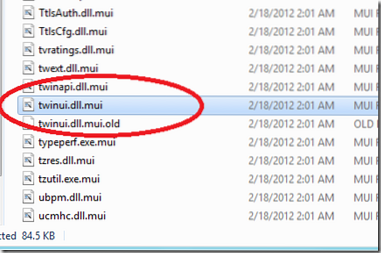
Passaggio 3:
Fare clic con il tasto destro su twinui.dll.mui e clicca su Aperto con e scorri verso il basso e seleziona "Cerca un'app su questo PC".
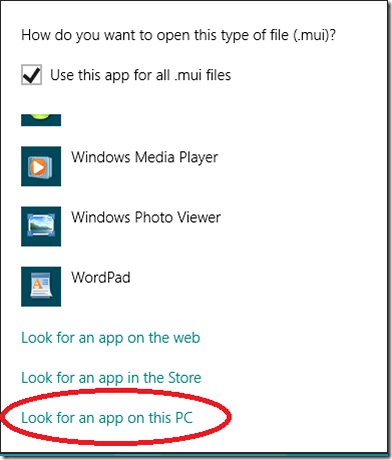
Passaggio 4:
Ora vai alla directory di installazione di Resource Hacker e seleziona ResHacker.EXE.
Passaggio 5:
Ora vedrai una schermata simile a quella mostrata nell'immagine qui sotto
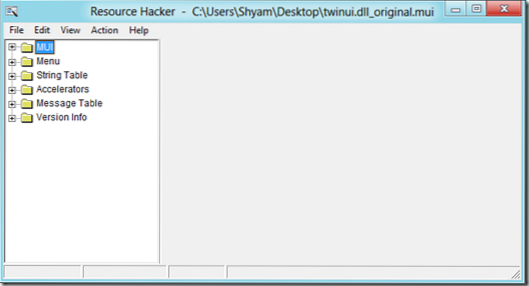
Passaggio 6:
Espandi “Corda tavolo" e scorri verso il basso fino a "444" o "445” e seleziona “1033".
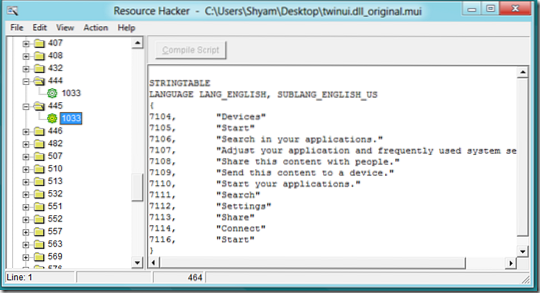
Passaggio 7:
Ora puoi cambiare il testo che ti piace e fare clic su "Compilare sceneggiatura” e vai a File e clicca su Salva.
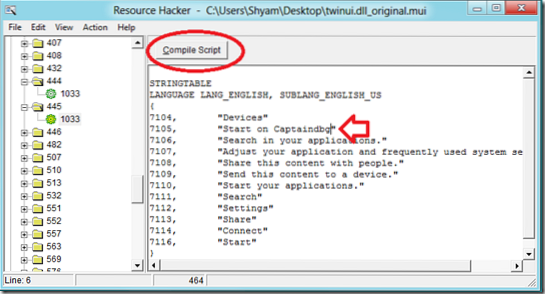
Passaggio 8:
Ora sul tuo desktop vedrai due file diversi twinui.dll.mui e twinui.dll_originale.mui. Ora devi copiare twinui.dll.mui to C:\Windows\System 32\en-US. Prima di incollare il file devi diventare proprietario del file.
- Fare clic con il tasto destro su twinui.dll.mui sotto C:\Windows\System 32\en-US e vai su Proprietà
- Vai alla scheda Sicurezza e fai clic su Avanzate
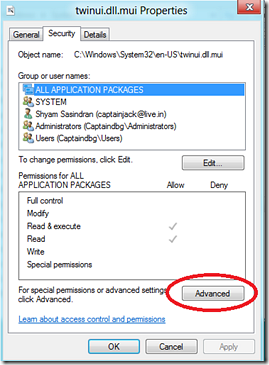
- Ora fai clic su "Modificare" sotto Proprietario
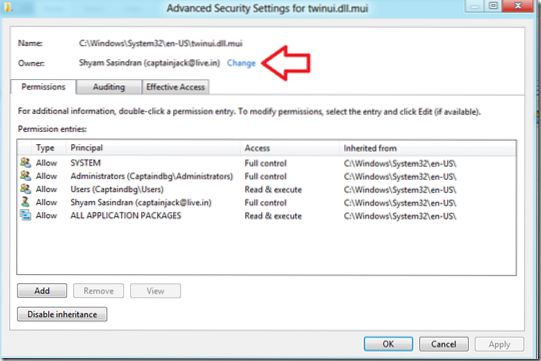
- Digita il tuo nome utente e fai clic su Ok
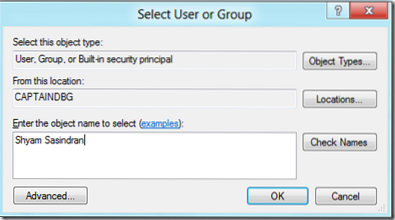
- Ora seleziona il tuo nome utente dal "Autorizzazione Inserimenti” e clicca su “Inserisci"
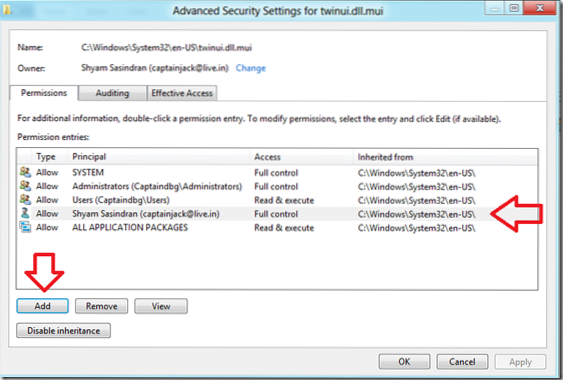
- Ora seleziona "Selezionare un Principale" e digita il tuo nome utente
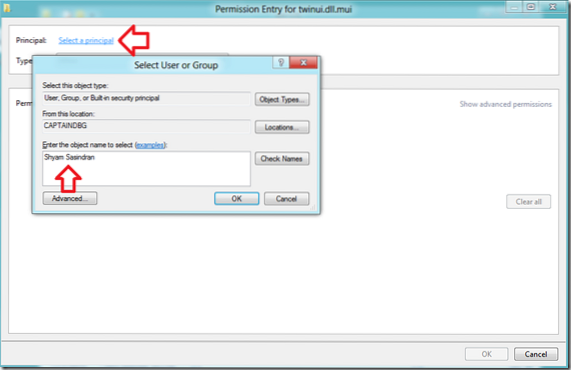
- Ora fai clic su "Pieno Controllo"e fare clic su Ok
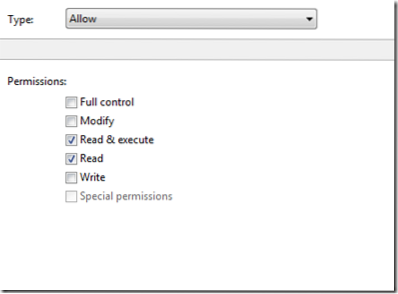
- Fare di nuovo clic su OK e fare clic su Proprietà.
Ora puoi rinominare il file in twinui.dll.mui.vecchio e copia il modificato twinui.dll.mui.
Passaggio 9:
Il passo finale è riavviare il "Windows Explorer"da Task Manager
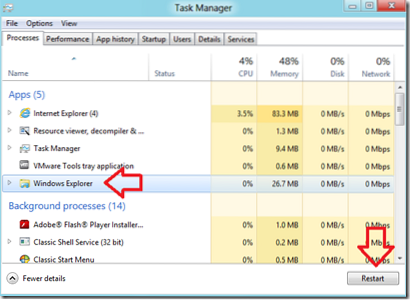
e avrai la tua Charm Bar modificata.
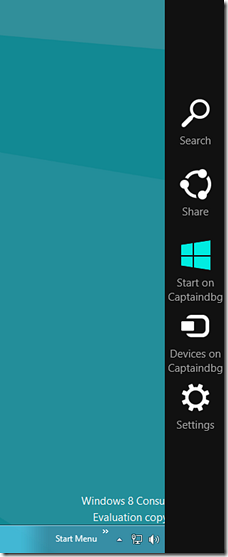
Nel caso in cui si desideri ripristinare, eliminare il Modificato twinui.dll.mui e rinomina twinui.dll.mui.vecchio torna a twinui.dll.mui e riavvia nuovamente Esplora risorse.
Grazie a Mike su Beatmasters-Winlite-blog.de per questo suggerimento.
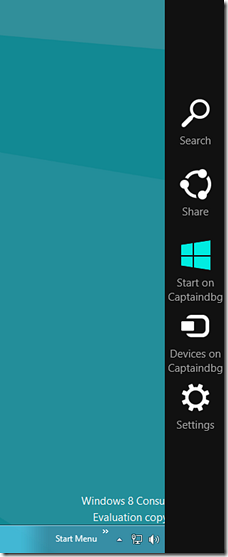
 Phenquestions
Phenquestions


